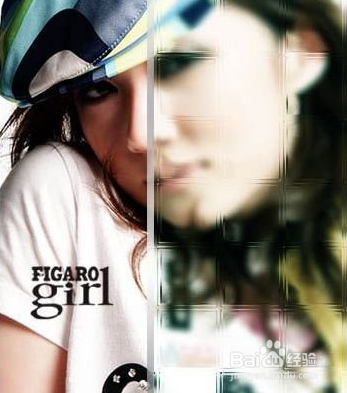1、选取区域,按下ctrl+j

2、对剪切层进行高斯模糊,数值不宜大。

3、调色彩平衡,调到自己喜欢或者觉得像玻璃的颜色就行。

4、新建一层,选好区域,并用渐变工具填充,具体设置如下。

5、填充完之后改变下这层的透明度,再用ctrl+t变换下玻璃左佯抵盗合适的厚度。到这里已经算是完成了,不过我们还可以给玻璃加上点纹路。

6、滤镜——扭曲——玻璃选择喜欢的纹理。其他数值随自己,看得舒服就行。好的,就这样搞定了。简单吧~~

7、用渐变工具在你定下得玻璃厚度选区里,从上到下拉就可以了。

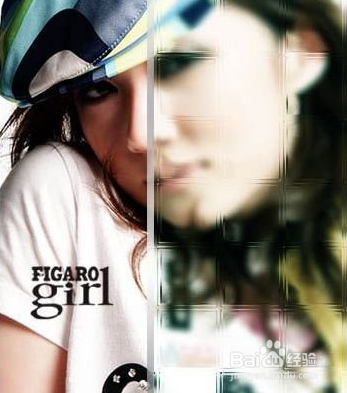
时间:2024-10-21 18:12:33
1、选取区域,按下ctrl+j

2、对剪切层进行高斯模糊,数值不宜大。

3、调色彩平衡,调到自己喜欢或者觉得像玻璃的颜色就行。

4、新建一层,选好区域,并用渐变工具填充,具体设置如下。

5、填充完之后改变下这层的透明度,再用ctrl+t变换下玻璃左佯抵盗合适的厚度。到这里已经算是完成了,不过我们还可以给玻璃加上点纹路。

6、滤镜——扭曲——玻璃选择喜欢的纹理。其他数值随自己,看得舒服就行。好的,就这样搞定了。简单吧~~

7、用渐变工具在你定下得玻璃厚度选区里,从上到下拉就可以了。